Come fare scritte strane su WhatsApp
Recentemente, ti è capitato di ricevere da alcuni dei tuoi contatti dei messaggi su WhatsApp che erano scritti in modo decisamente strano, non per quanto riguarda il contenuto, ma per la loro “forma”: in questi, infatti, non venivano usati i “classici” caratteri di scrittura, bensì dei caratteri particolari, che hanno catturato la tua attenzione e alimentato la tua curiosità.
Scommetto quindi che ti sei chiesto come fare scritte strane su WhatsApp perché vorresti anche tu compiere un'operazione del genere. Ho indovinato? E allora mi sa che ti trovi nel posto giusto, al momento giusto! Nei prossimi paragrafi di questa guida, infatti, ti spiegherò come effettuare il tutto adoperando alcune soluzioni estremamente intuitive.
Beh, sei pronto per iniziare? Sì? Molto bene! Forza e coraggio: mettiti bello comodo, prenditi tutto il tempo di cui hai bisogno per concentrarti sulla consultazione delle prossime righe e, cosa ancora più importante, attua le “dritte” che sto per darti. Se lo farai, non avrai il benché minimo problema nell'inviare messaggi WhatsApp caratterizzati da font particolari. Buona lettura e buon divertimento!
Indice
- Informazioni preliminari
- Come fare scritte particolari su WhatsApp
- Come usare scritte strane su WhatsApp
Informazioni preliminari
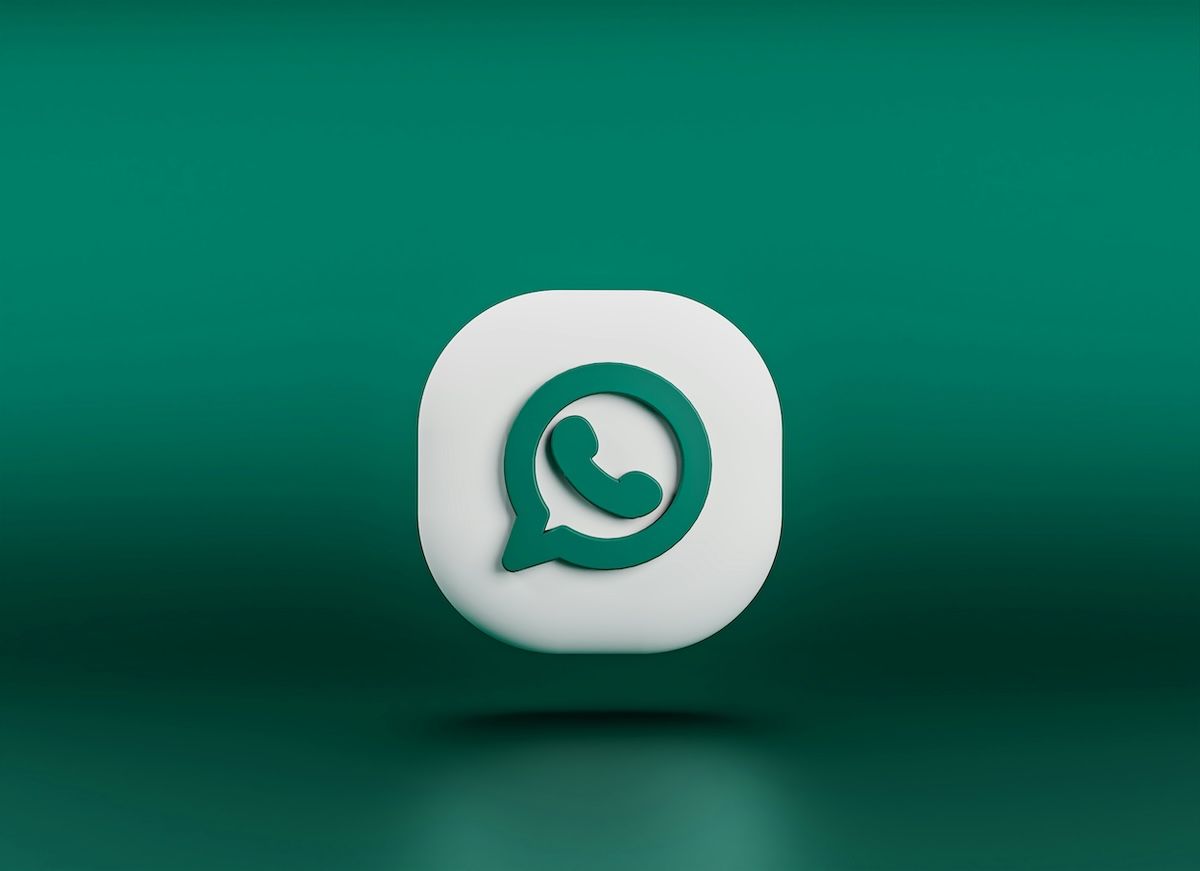
Prima di addentrarci nel vivo di questa guida e vedere come fare scritte strane su WhatsApp, mi sembra doveroso fornirti alcune informazioni preliminari, al fine di permetterti di avere le idee perfettamente chiare sulla questione.
In linea di massima, per produrre queste scritte bisogna rivolgersi a dei servizi online in grado di generare scritte con font particolari. Ti sconsiglio, invece, le app per smartphone e tablet di questo genere, in quanto sono spesso piene di pubblicità e possono rappresentare un rischio per la privacy. Successivamente, occorre copiare i testi generati e incollarli nelle chat di WhatsApp, per inviarli ai destinatari.
Il discorso è ben diverso, invece, se si desidera semplicemente scrivere il testo con il grassetto, il corsivo o il baratto, oppure usare le altre opzioni di formattazione integrate in WhatsApp, quelle che trovi esplicate di seguito.
- Grassetto — digita il testo che vuoi formattare in grassetto ponendo il simbolo *** (quello dell'asterisco) all'inizio e alla fine della parola o della frase di tuo interesse (es.
*Salvatore Aranzulla!*). - Corsivo — digita il testo che vuoi formattare in corsivo ponendo il simbolo _ (quello del trattino basso) all'inizio e alla fine della parola o della frase di tuo interesse (es.
_Salvatore Aranzulla!_). - Barrato — digita il testo che vuoi barrare mettendo il simbolo ~ (quello della tilde) all'inizio e alla fine della parola o della frase di tuo interesse (es.
~Salvatore Aranzulla!~). - Monospazio — digita il testo che vuoi scrivere in formato monospazio mettendo il simbolo ` (quello dell'apice) per tre volte prima e dopo la parola o la frase di tuo interesse (es.
Salvatore Aranzulla!). - Elenco numerato — digita il testo che vuoi inserire in un elenco numerato anteponendo ad esso 1. e uno spazio vuoto (es.
1. Salvatore Aranzulla). - Elenco puntato — digita il testo che vuoi inserire in un elenco puntato anteponendo ad esso il simbolo – (quello del trattino) e uno spazio vuoto (es.
- Salvatore Aranzulla). - Inline code — digita il testo che vuoi scrivere in formato inline code ponendo il simbolo ` (quello dell'accento grave) all'inizio e alla fine della parola o della frase di tuo interesse (es.
`Salvatore Aranzulla`). - Virgolette — digita il testo che vuoi scrivere tra virgolette anteponendo ad esso il simbolo > (quello del maggiore) e uno spazio vuoto (es.
> Salvatore Aranzulla).
Sappi che la formattazione in grassetto, corsivo, barrato e monospazio può altresì essere effettuata tramite i collegamenti rapidi di WhatsApp nella schermata della chat. Per ulteriori dettagli, potresti trovare utile leggere la mia guida specifica su come si scrive su WhatsApp.
Ti segnalo, inoltre, la possibilità di includere simboli e caratteri particolari usando la tastiera emoji, come spiegato nel mio tutorial sul tema, e la mappa dei caratteri, come ti ho ben illustrato nella guida specifica sulla questione.
Come fare scritte particolari su WhatsApp
A questo punto, direi che possiamo andare al sodo, come si vuol dire, e scoprire quindi come fare scritte particolari su WhatsApp adoperando alcune delle migliori soluzioni adatte a questo scopo, quelle segnalate di seguito, fruibili direttamente dal browser.
Cool Symbol
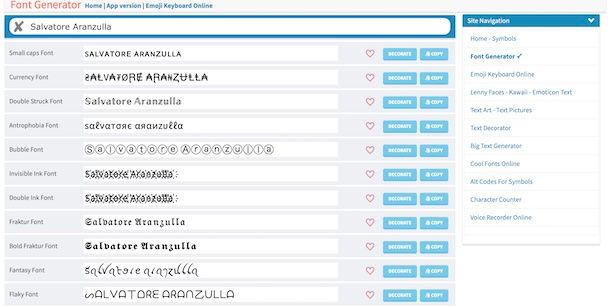
La prima soluzione che ti invito a provare è Cool Symbol. Si tratta di un servizio online completamente gratuito e fruibile senza registrazione, il quale integra varie funzioni per generare testi con font particolari, che possono essere copiati e incollati su WhatsApp, ma anche su altre servizi di messaggistica e social network.
Per poterti avvalere di Cool Symbol, recati sul relativo sito Web e digita il testo di tuo interesse nel campo Input text che si trova nella parte superiore della pagina.
Successivamente, individua la tipologia di font che più ti aggrada per fare scritte strane su WhatsApp tra tutti quelli elencati con il testo da te digitato e premi sul bottone Copy adiacente per effettuarne la copia.
Se vuoi decorare ulteriormente la scritta, premi sul bottone Decorate adiacente ad essa e serviti degli elementi proposti per apportare la personalizzazione desiderata, dunque premi sul pulsante Copy Text per copiare il tutto.
Pilapp
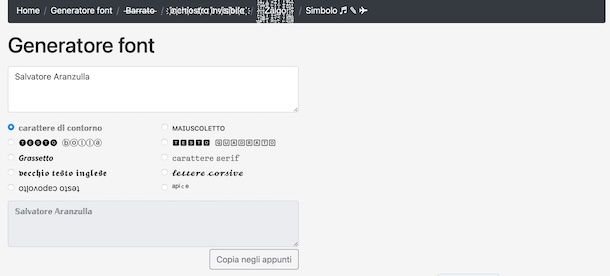
Un'altra soluzione alla quale puoi rivolgerti è Piliapp, un sito che offre la possibilità di fare scritte diverse su WhatsApp e su altri servizi di messaggistica e social network in modo alquanto semplice e intuitivo, grazie alla sua interfaccia “pulita” e minimale. È totalmente a costo zero e non bisogna creare un account.
Per poterti servire di Piliapp, recati sul relativo sito Web e cancella la scritta d'esempio Ciao presente nel campo di testo posto in alto, dopodiché scrivi la parola o la frase di tuo interesse.
Dopo aver compiuto i passaggi di cui sopra, vedrai comparire in basso l'anteprima della scritta con uno dei font offerti dal servizio. Seleziona, dunque, il risultato che preferisci e premi il bottone Copia negli appunti per effettuarne la copia.
Per alcuni font, inoltre, hai la possibilità di attivare e disattivare il colore di base nero, il grassetto e di apportare altre modifiche tramite le opzioni apposite che vedi comparire in basso.
Flipyourtext
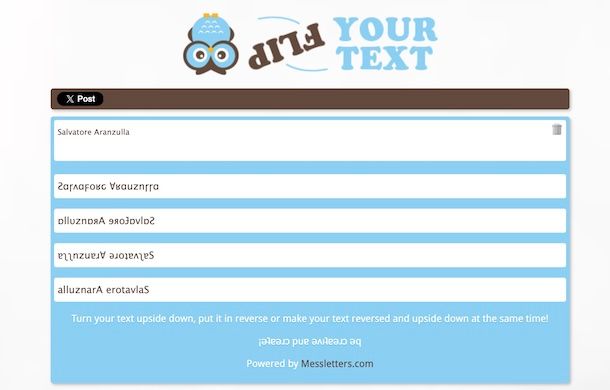
Un'altra ottima soluzione a cui puoi decidere di affidarti per fare scritte su WhatsApp strane è sicuramente Flipyourtext. Si tratta infatti di un servizio Web che permette di realizzare scritte capovolte, come facilmente intuibile dal nome stesso. È a costo zero e non bisogna registrarsi per fruirne.
Per poterti avvalere di Flipyourtext, visita il relativo sito Web e digita la parola o la frase di tuo interesse nel campo di testo Enter Your Text Here in alto.
A questo punto, nella parte in basso della pagina vedrai comparire una serie di scritte capovolte. Individua quella che preferisci e copiala. Per riuscirci, se stai agendo da smartphone o tablet effettua un tap prolungato sulla scritta e, avvalendoti degli indicatori che compaiono, seleziona interamente la scritta generata e premi sulla dicitura Copia nel menu apertosi. Se stai agendo da computer, invece, fai doppio clic sul campo di testo contenente la scritta, fai clic destro sulla selezione fatta e scegli la voce Copia dal menu apertosi.
Come usare scritte strane su WhatsApp

Dopo aver effettuato la copia dei contenuti di tuo interesse, puoi procedere andando a usare scritte strane su WhatsApp. Come anticipato, tutto quello che devi fare è semplicemente incollare la scritta sul servizio di messaggistica, come di seguito spiegato.
- Su Android — avvia l'app di WhatsApp (disponibile anche sul sito ufficiale come APK) per Android, effettua l'accesso (se necessario), raggiungi la sezione Chat selezionando l'apposita voce sulla barra in basso e seleziona la conversazione di tuo interesse tra quelle in elenco o avviane una nuova premendo sul tasto con il + nel fumetto e indicando il contatto o il gruppo di riferimento. Successivamente, fai un tap prolungato sul campo di testo in basso, sugli la voce Incolla dal menu che compare e invia il messaggio premendo sul simbolo dell'aeroplano di carta a destra.
- Su iPhone e iPad — avvia l'app di WhatsApp per iPhone e iPad, effettua l'accesso (se necessario), raggiungi la sezione Chat selezionando l'apposita voce sulla barra in basso e seleziona la conversazione di tuo interesse tra quelle in elenco o avviane una nuova premendo sul tasto con il simbolo + e indicando il contatto o il gruppo di riferimento. In seguito, effettua un tap prolungato sul campo di testo in basso, sugli la voce Incolla dal menu che compare e invia il messaggio premendo sul simbolo dell'aeroplano di carta a destra.
- Su PC, Mac e WhatsApp Web — avvia il client di WhatsApp per PC o quello per Mac, oppure visita il sito di WhatsApp Web, dunque effettua l'accesso (se necessario), raggiungi la sezione Chat cliccando sull'apposita icona (quella con il fumetto) che trovi nella barra laterale di sinistra e seleziona la conversazione di tuo interesse tra quelle in elenco o avviane una nuova premendo sul tasto il foglio e la matita su Windows e macOS o su quello con il simbolo + su WhatsApp Web e indicando il contatto o il gruppo di riferimento. A questo punto, fai clic destro sul campo di testo in basso, seleziona la voce Incolla dal menu apertosi e clicca sull'icona dell'aeroplano di carta a destra o premi il tasto Invio sulla tastiera.

Autore
Salvatore Aranzulla
Salvatore Aranzulla è il blogger e divulgatore informatico più letto in Italia. Noto per aver scoperto delle vulnerabilità nei siti di Google e Microsoft. Collabora con riviste di informatica e ha curato la rubrica tecnologica del quotidiano Il Messaggero. È il fondatore di Aranzulla.it, uno dei trenta siti più visitati d'Italia, nel quale risponde con semplicità a migliaia di dubbi di tipo informatico. Ha pubblicato per Mondadori e Mondadori Informatica.






